|
<< Click to Display Table of Contents >> Прикладные модули > Планирование проектов > Окно плана проекта Панель фильтрации
|
|
Панель фильтрации позволяет быстро перемещаться по плану проекта, а также работать только с элементами плана, имеющими определенный признак. Чтобы открыть панель фильтрации, нажмите на кнопку ![]() Фильтр или используйте горячие клавиши CTRL+F:
Фильтр или используйте горячие клавиши CTRL+F:
С помощью панели можно фильтровать этапы, разделы, вехи и финансовые операции проекта по критериям:
Критерий |
Описание |
|---|---|
Название |
Отображает элементы плана, в которых заголовок содержит введенный текст. Для поиска по точному совпадению установите флажок Строгий поиск. Если флажок снят, поиск выполняется по всем формам введенного слова |
Ответственный |
Отображает элементы плана, в которых указан выбранный сотрудник. Если добавлено несколько сотрудников, отображаются элементы, в которых указан хотя бы один из них |
Тип |
Отображает элементы выбранного типа. Можно добавить одно или несколько значений |
Ресурсы |
Отображает элементы плана, в которых указаны выбранные ресурсы. Для изменения логики отображения ресурсов используйте кнопку-переключатель
|
Статус |
Отображает элементы плана с определенным статусом. Можно выбрать одно или несколько значений |
Финансы |
Отображает финансовые операции с определенным направлением. Можно выбрать одно или несколько направлений. Критерий отображается на панели фильтрации, если установлен флажок Фин. операция:
|
Период |
Отображает элементы плана, которые входят в указанный диапазон дат. На диаграмме Ганта выбранный диапазон отмечается желтыми вертикальными линиями. Чтобы отобразить на диаграмме и в табличной части плана элементы только текущего периода, нажмите на кнопку Чтобы отфильтровать значения по столбцам Начало, Окончание или Факт. начало, Факт. окончание, используйте кнопку-переключатель |
совет. По умолчанию иерархия разделов, в которых находятся отфильтрованные этапы, не отображается. Чтобы ее показать, нажмите на переключатель ![]() Отобразить иерархию.
Отобразить иерархию.
Создание элемента с предопределенными свойствами
В отфильтрованном плане можно быстро создать новый элемент с предопределенными свойствами. Для этого:
1.Убедитесь, что заданы верные критерии фильтрации. Например, если нужно создать финансовую операцию с направлением Поступление, установите соответствующие флажки.
2.На панели действий нажмите на кнопку ![]() .
.
В результате создается новый элемент плана с заданными свойствами:
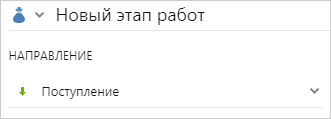
3.Заполните карточку и сохраните элемент плана.
Пример
Руководитель хочет узнать статус работ, которые должны быть завершены в последнюю неделю квартала, и изменить ответственных за этапы. Для этого он использует критерии:
•ответственный – Ардо Наталья Алексеевна или Снигирев Павел Владимирович;
•тип – Этап работ;
•статус – В работе;
•период – последняя неделя квартала.
В этом случае панель фильтрации выглядит так:
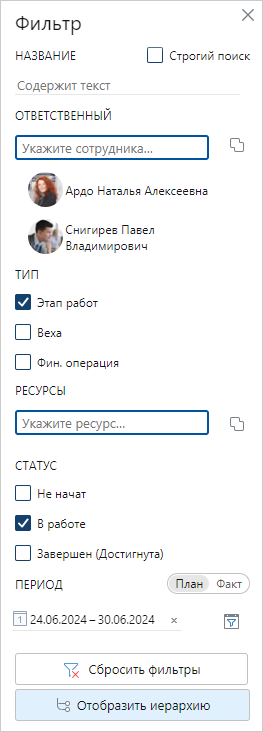
В отфильтрованном плане руководитель может оценить, сколько работ осталось на определенном ответственном, при необходимости перераспределить их или добавить новый этап.
| © Компания Directum, 2024 |